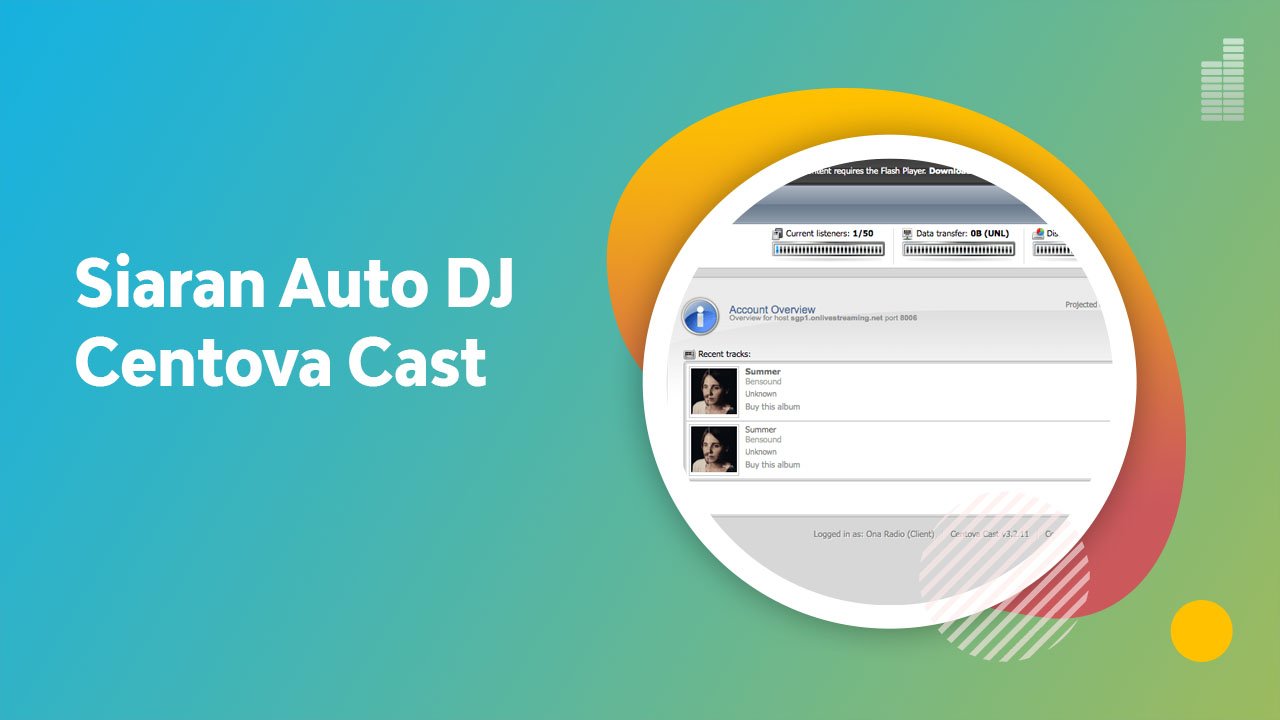Sebelum melakukan siaran Auto DJ dengan Centova Cast, kita harus memastikan bahwa fitur Auto DJ sudah aktif. Silakan login di panel Centova, dan ikuti petunjuk berikut :
Aktifkan fitur Auto DJ
Sebelum mengaktifkan fitur Auto DJ, server harus dalam keadaan stop. Silakan stop server terlebih dahulu jika belum.
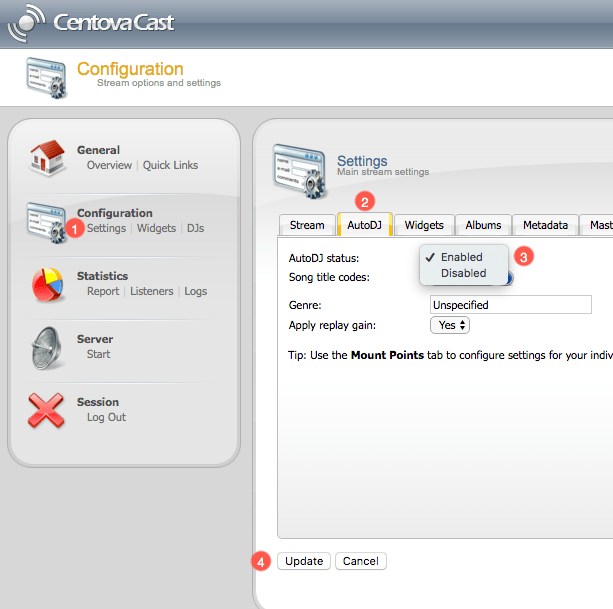
- Klik menu setting pada sidebar
- Pilih Auto DJ
- Auto DJ status : ganti menjadi enabled
- Dan klik update
Upload Lagu (Audio)
Setelah Anda berhasil mengaktifkan fitur Auto DJ, akan muncul menu baru Auto DJ pada side bar.
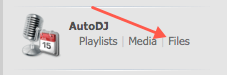
Klik file untuk mulai upload lagu.
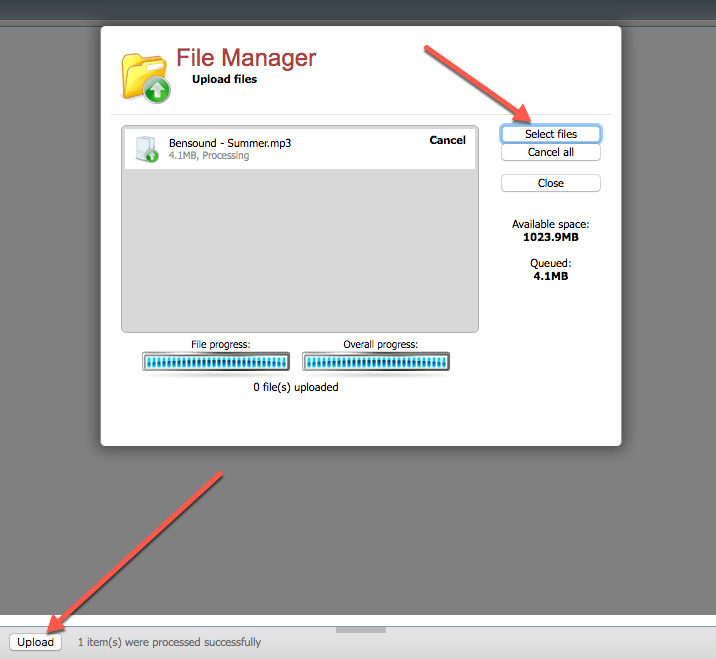
- Klik upload
- Klik select files untuk mulai mengupload lagu. Bisa satu persatu atau beberapa file sekaligus. Format audio yang mendukung adalah mp3.
- Tunggu proses upload hingga selesai. Jika berhasil, file tersebut akan muncul pada daftar media.
Masukkan Lagu ke Playlist
Jika file sudah berhasil terupload. Klik menu return untuk kembali ke menu utama. Klik menu media pada side baru Auto DJ, untuk memasukkan lagu ke playlist.
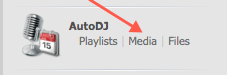
Berikut adalah tampilan pengelola playlist :
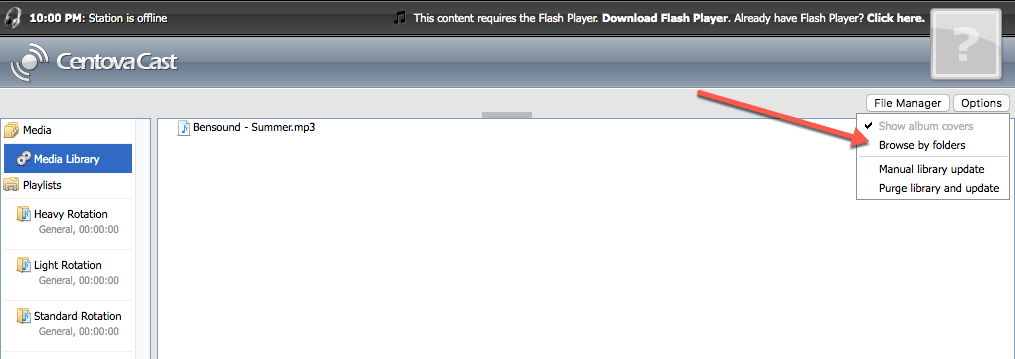
Klik browse by folders, untuk memudahkan melihat daftar lagu yang telah terupload.
Drag lagu yang ingin Anda masukkan ke playlist. Dalam contoh ini lagu dimasukkan ke playlist Standard Rotation :
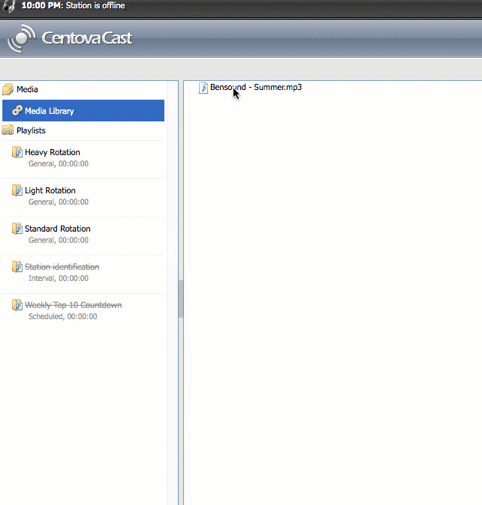
Klik return, dan klik start server
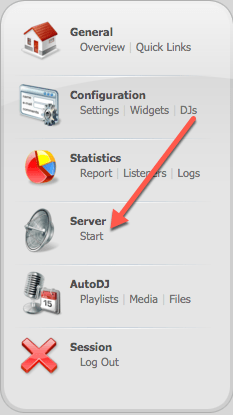
Jika tampilan utama Centova Cast seperti gambar berikut, artinya Auto DJ Anda sudah on air :
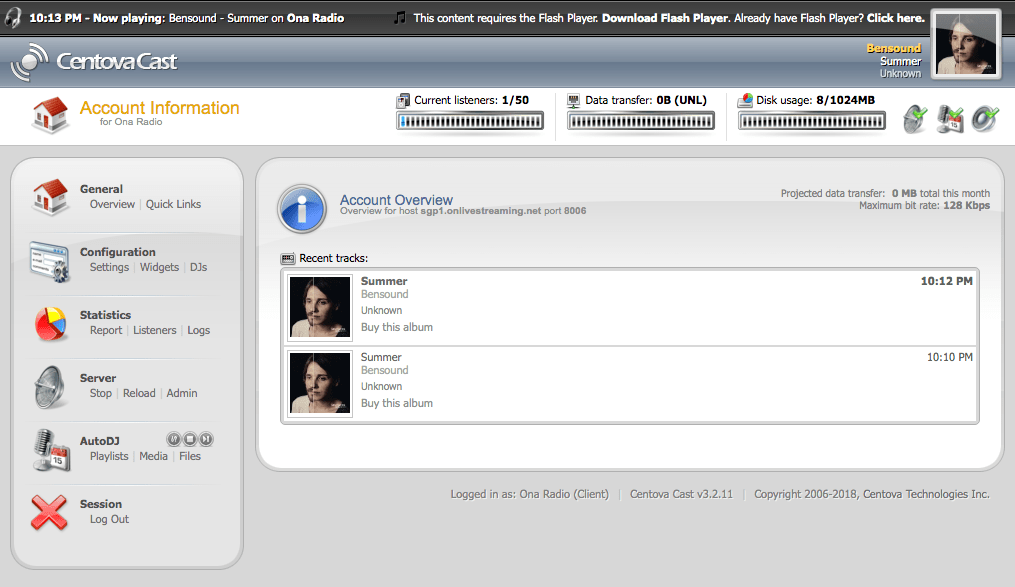
Dengarkan Hasil Siaran
Untuk mengakses atau mendengarkan hasil siaran, klik quick link dan kunjungi laman start page :
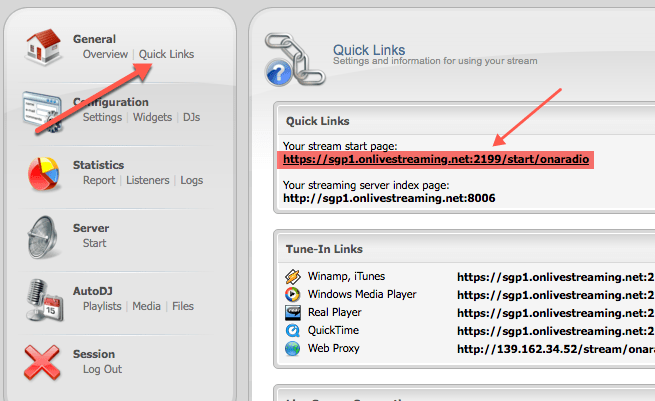
Sampai di tahap ini, Anda telah berhasil melakukan siaran Auto DJ dengan Centova Cast.